دليل مستخدم Mac
- مرحبًا
- ما الجديد في macOS Tahoe
-
- مقدمة عن ذكاء Apple
- ترجمة الرسائل والمكالمات
- إنشاء صور أصلية باستخدام عالم الصور
- إنشاء إيموجي الخاص بك باستخدام جنموجي
- استخدام ذكاء Apple بمساعدة Siri
- العثور على الكلمات الصحيحة باستخدام أدوات الكتابة
- تلخيص الإشعارات وتقليل المقاطعات
- استخدام ChatGPT مع ذكاء Apple
- ذكاء Apple والخصوصية
- حظر الوصول إلى ميزات ذكاء Apple
-
- إعداد تركيز للاستمرار في المهمة
- حظر الإطارات المنبثقة في سفاري
- استخدام الإملاء
- تنفيذ إجراءات سريعة باستخدام الزوايا الفعالة
- إرسال رسائل البريد الإلكتروني
- إرسال الرسائل النصية
- إجراء مكالمات فيس تايم
- تعديل الصور والفيديوهات
- استخدام النص الحي للتفاعل مع النص في صورة
- بدء ملاحظة سريعة
- الحصول على الاتجاهات
-
- مقدمة إلى ميزة الاستمرار
- استخدام الإرسال السريع لإرسال العناصر إلى الأجهزة القريبة
- تسليم المهام بين الأجهزة
- التحكم في iPhone مع Mac
- النسخ واللصق بين الأجهزة
- بث الفيديو والصوت باستخدام البث السريع
- إجراء المكالمات والرسائل النصية واستلامها على Mac
- استخدام اتصال الإنترنت من iPhone على Mac
- مشاركة كلمة سر Wi‑Fi مع جهاز آخر
- استخدام iPhone ككاميرا ويب
- إدراج الصور والرسوم التخطيطية والصور الممسوحة ضوئيًا من iPhone أو iPad
- فتح قفل Mac باستخدام Apple Watch
- استخدام iPad كشاشة عرض ثانية
- استخدام لوحة مفاتيح واحدة وماوس للتحكم في Mac و iPad
- مزامنة الموسيقى والكتب والمزيد بين الأجهزة
- موارد لـ Mac
- موارد أجهزة Apple الخاصة بك
- حقوق النشر والعلامات التجارية

استخدام جزء المعاينة في فايندر على Mac
في جزء المعاينة في نافذة فايندر، ستحصل على عرض صغير لما يحتويه المستند أو كيف تبدو الصورة، وقائمة شاملة بكل بيانات التعريف الخاصة بالملف. من المفيد التحقق من تفاصيل مثل تاريخ إنشاء مستند، نوع الكاميرا أو طراز العدسات المستخدمة في الصورة، والمزيد. هناك أيضًا أزرار الإجراءات السريعة التي يمكنك النقر عليها لتنفيذ مهام معينة دون فتح أي تطبيق، على يسار فايندر.
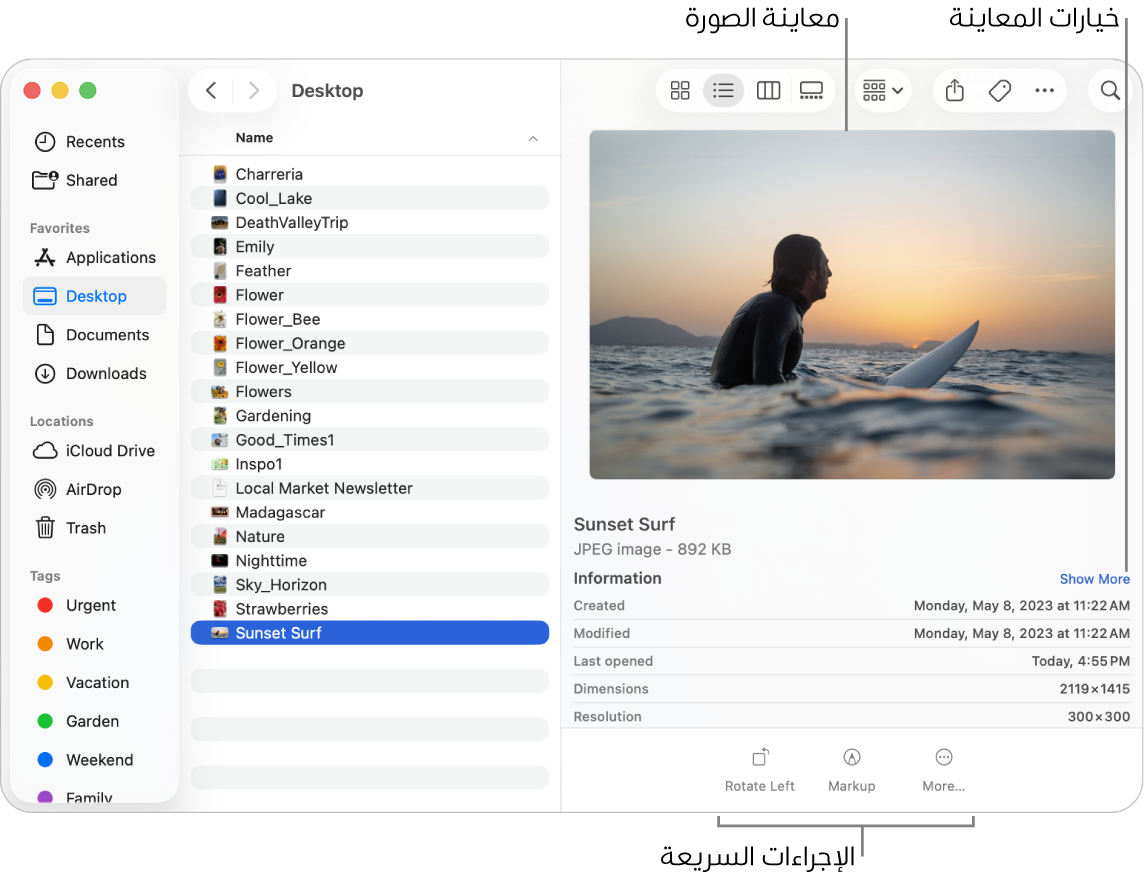
على Mac، انقر على
 في شريط الأيقونات لفتح نافذة فايندر.
في شريط الأيقونات لفتح نافذة فايندر.حدد المجلد أو الملف.
إذا كنت لا ترى جزء المعاينة، فاختر عرض > إظهار المعاينة.
اختر عرض > إظهار خيارات المعاينة، ثم حدد خانات الاختيار للخيارات التي تريد إظهارها للملف الذي قمت بتحديده (تعتمد الخيارات المتوفرة على نوع الملف).
إذا كنت ترغب في تنفيذ بعض المهام الخاصة بالملف من الجزء مباشرة (مثل تدوير صورة أو إنشاء مستند PDF)، فتأكد من تحديد خانة الاختيار إظهار الإجراءات السريعة. انظر تنفيذ الإجراءات السريعة في فايندر.
تلميح: تغيير حجم جزء المعاينة من خلال سحب الخط المقسِّم الموجود بين الملفات والمجلدات وتفاصيل المعاينة. اسحب الخط المقسِّم إلى أقصى اليسار لإغلاق جزء المعاينة.